الإعلانات
على الرغم مما قد ترغب بعض شركات التكنولوجيا في تصديقه ، فليس من الضروري شراء أحدث جهاز iPhone كل عام أو الاستثمار في كمبيوتر محمول جديد في كل مرة يدخل فيها تطوير "يغير اللعبة" إلى السوق.
إذا كنت تعتني بأجهزتك التقنية بشكل صحيح ، فستستمر معظم الأدوات والمكونات في العمل لفترة طويلة طويلة. في حالتي ، أكتب هذا على جهاز كمبيوتر محمول يبلغ من العمر أربع سنوات ، يقترب تلفزيون HD الخاص بي من عيد ميلاده العاشر ، ولا يزال جهاز Nexus 5 قويًا.
ومع ذلك ، فإن الطبيعة الدقيقة للمكونات الإلكترونية تعني أن الوقت سيأتي عندما تتعثر القطع - ولا يوجد شيء أكثر عرضة من ذاكرة الوصول العشوائي للكمبيوتر. مثلما يجب أن تكون على علم علامات SSD الخاص بك على وشك الفشل 5 علامات تحذيرية SSD الخاص بك على وشك الانهيار والفشلهل أنت قلق من أن قرص SSD الخاص بك سيتعطل ويتعطل ويأخذ جميع بياناتك معه؟ ابحث عن هذه العلامات التحذيرية. اقرأ أكثر ، هناك علامات يمكن أن تشير إلى وجود ذاكرة وصول عشوائي معيبة و / أو تقترب من الموت.
لماذا يهم ذاكرة الوصول العشوائي الفشل
لماذا يهم إذا كانت ذاكرة الوصول العشوائي الخاصة بك على وشك الفشل؟ بعد كل شيء ، يتأرجح الناس لسنوات مع شاشات الهاتف الذكي المكسورة أو لوحات المفاتيح الرقيقة. للأسف ، ذاكرة الوصول العشوائي ليست شيئًا يمكنك تجاهلها فحسب - إنها واحدة
أهم أجزاء أي جهاز كمبيوتر كل ما تحتاج لمعرفته حول ذاكرة الوصول العشوائي وإدارة الذاكرةRAM هي ذاكرة الكمبيوتر قصيرة المدى. وبالتالي ، فإن إدارة الذاكرة لها تأثير كبير على أداء النظام. نوضح هنا كيفية عمل ذاكرة الوصول العشوائي وما إذا كان يمكنك القيام بأي شيء لزيادة كفاءتها. اقرأ أكثر . كما أن لديها أعلى معدلات الفشل من بين جميع مكونات جهازك.بعبارات بسيطة ، ذاكرة الوصول العشوائي مسؤولة عن عدد التطبيقات التي يمكن للجهاز تشغيلها بسلاسة في أي وقت. عادة ما تكون أكبر خنازير ذاكرة الوصول العشوائي هي نظام التشغيل الخاص بك ومتصفح الويب الخاص بك لماذا يستخدم Google Chrome الكثير من ذاكرة الوصول العشوائي؟ إليك كيفية إصلاحهلماذا يستخدم Google Chrome الكثير من ذاكرة الوصول العشوائي؟ ما الذي يمكنك فعله لإبقائه تحت السيطرة؟ إليك كيفية جعل Chrome يستخدم ذاكرة وصول عشوائي أقل. اقرأ أكثر (ليست فكرة جيدة أن يتم فتح مئات علامات التبويب في وقت واحد) ، ولكن كقاعدة عامة ، كلما كان البرنامج أكثر تعقيدًا ، كلما تطلب المزيد من ذاكرة الوصول العشوائي.
يمكنك اعتبارها ذاكرة قصيرة المدى لجهاز الكمبيوتر الخاص بك - فهي تخزن البيانات التي يستخدمها جهاز الكمبيوتر الخاص بك بنشاط. محركات الأقراص الصلبة هي الذاكرة طويلة المدى ، وتستخدم لحفظ الأشياء التي تحتاج إلى الوصول إليها بين عمليات إعادة التشغيل. ولكن كيف تعرف أن نهاية ذاكرة الوصول العشوائي الخاصة بك قريبة؟
1. تناقص الأداء
واحدة من أكثر العلامات الواضحة لذاكرة الوصول العشوائي السيئة هي تناقص الأداء بمرور الوقت.
إذا وجدت أن جهاز الكمبيوتر الخاص بك يعمل بشكل مثالي بعد تشغيله لأول مرة ، ولكن كلما استخدمته لفترة أطول ، كلما أصبح أبطأ - فقد تكون في وضع صعب. ستكون المشكلة ملحوظة بشكل خاص في التطبيقات التي تستهلك ذاكرة كبيرة مثل Photoshop وألعاب الفيديو المعقدة ومتصفحات الويب.
بالطبع ، قد لا تكون ذاكرة الوصول العشوائي الخاطئة سبب المشكلة: قد يتسبب أحد البرامج التي تعمل بشكل غير صحيح في تناول الطعام من خلال وحدة المعالجة المركزية لجهازك أو تسريب الذاكرة كيفية استكشاف أخطاء ذاكرة الوصول العشوائي منخفضة أو تسرب الذاكرة في Windowsهل لديك 4 غيغابايت أو أكثر من ذاكرة الوصول العشوائي وهل ما زال جهاز الكمبيوتر الخاص بك بطيئًا؟ قد تعاني من تسرب للذاكرة أو نقص. نوضح لك كيفية استكشاف جميع Windows (10) ... اقرأ أكثر . ولكن إذا لم تتمكن من تحديد سبب تدهور الأداء ، فقد تكون صحة ذاكرة الوصول العشوائي.
اختبار واحد يمكنك استخدامه هو إعادة تشغيل جهازك ولكن لا تشغل أي تطبيقات. إذا استمر حدوث الشيء نفسه حتى بدون تشغيل أي تطبيقات ، فقد يكون الوقت قد حان تسوق للحصول على وحدات ذاكرة الوصول العشوائي الجديدة دليل سريع وقذر لذاكرة الوصول العشوائي: ما تحتاج إلى معرفتهتعد ذاكرة الوصول العشوائي مكونًا مهمًا لكل جهاز كمبيوتر ، ولكنها قد تكون مربكة. نقوم بتقسيمها بعبارات سهلة الفهم ستفهمها. اقرأ أكثر .
2. أعطال عشوائية
مثل النقطة المتعلقة بتدهور الأداء ، فقط لأن تعطل جهاز الكمبيوتر الخاص بك بشكل عشوائي لا يعني بالضرورة أن ذاكرة الوصول العشوائي الخاصة بك معيبة. ومع ذلك ، فإنه يشير إلى احتمال أن يكون معيبًا.
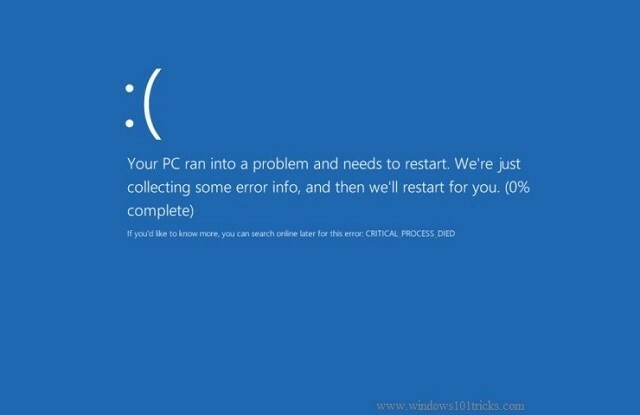
يكون هذا صحيحًا بشكل خاص إذا لم يكن هناك أي تناسق مع الأعطال. على سبيل المثال ، إذا حصلت على شاشة الموت الزرقاء على نظام التشغيل Windows في كل مرة تحاول فيها فتح تطبيق معين ، فمن المحتمل أن يكون التطبيق هو الجاني وليس جهازك. ولكن إذا وجدت أن الأعطال تحدث بدون تحذير وفي أوقات عشوائية ، فقد تكون ذاكرة الوصول العشوائي الخاصة بك مسؤولة.
قد تجد أيضًا أن جهازك سيقوم بإعادة التشغيل في اللحظة التي يعرض فيها سطح المكتب ، أو أنه يتعطل في كل مرة تحاول تثبيت شيء جديد.
3. فشل تحميل بطاقة الفيديو
عند تشغيل جهاز الكمبيوتر الخاص بك ، ستسمع صوت صفير دائمًا تقريبًا. يشير إلى أنه تم التعرف على أجهزة الفيديو والوسائط في جهازك وتمهيدها بشكل صحيح.
إذا لم تسمع صوت التنبيه ، فهذا يعني أنه لم يتم تحميله - وقد تكون ذاكرة الوصول العشوائي السيئة هي السبب. ستظهر لك أيضًا رسالة تحذير على الشاشة حيث يحاول نظام التشغيل التمهيد.

مرة أخرى مع ذلك ، إذا تم أخذها بمفردها ، فهي ليست ضمانًا من الحديد الزهر لخلل في ذاكرة الوصول العشوائي. قد تكون المشكلة في بطاقة الفيديو بدلاً من ذلك.
على جهاز Mac ، يشير صوت تنبيه ثلاثي عند بدء التشغيل إلى اكتشاف خطأ في ذاكرة الوصول العشوائي.
4. ملفات البيانات التالفة
قد تجد فجأة أن الملفات التي تصل إليها وتستخدمها بشكل متكرر تالف ولا يمكن فتحه الوصول واسترداد ملفات Office الفاسدة مع هذه النصائحمستندك المهم تالف وليس لديك نسخة احتياطية؟ لم نفقد كل شيء! يمكنك محاولة إصلاح الملف أو العثور على نسخة احتياطية لم تكن تعلم بوجودها. اقرأ أكثر .
وبصرف النظر عن كونه درسا حول أهمية عمل نسخ احتياطية منتظمة 7 أشياء يجب معرفتها عند شراء محرك أقراص للنسخ الاحتياطيةهل تفكر في شراء محرك أقراص لتخزين النسخ الاحتياطية للملفات؟ إليك ما تحتاج إلى معرفته إذا كنت ترغب في اتخاذ قرار مستنير. اقرأ أكثر ، إنها علامة واضحة أخرى على أن ذاكرة الوصول العشوائي الخاصة بك على حافة الهاوية.
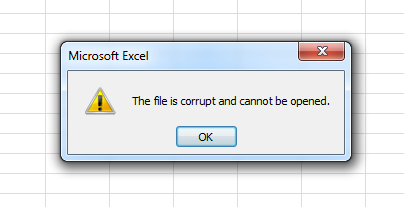
إذا كنت تجد المزيد والمزيد من الملفات تالفة - أي أن المشكلة تزداد سوءًا بمرور الوقت - ومن شبه المؤكد أن اللوم يقع على ذاكرة الوصول العشوائي. ذلك لأن ذاكرة الوصول العشوائي المعيبة تتسبب في تدهور بنية محرك الأقراص الثابتة ، وفي النهاية لن تتمكن من تشغيل جهازك على الإطلاق.
5. عرض ذاكرة الوصول العشوائي للنظام غير صحيح
من السهل التحقق من مقدار ذاكرة الوصول العشوائي التي يعتقد نظامك أنها تحتوي على كل من Windows و Mac.
على نظام Windows ، انقر على اليمين على ال قائمة البدأ وانتقل إلى لوحة التحكم> النظام. ستظهر لك نظرة عامة على الإحصائيات الحيوية لجهازك ، بما في ذلك مقدار ذاكرة الوصول العشوائي المثبتة نظريًا.
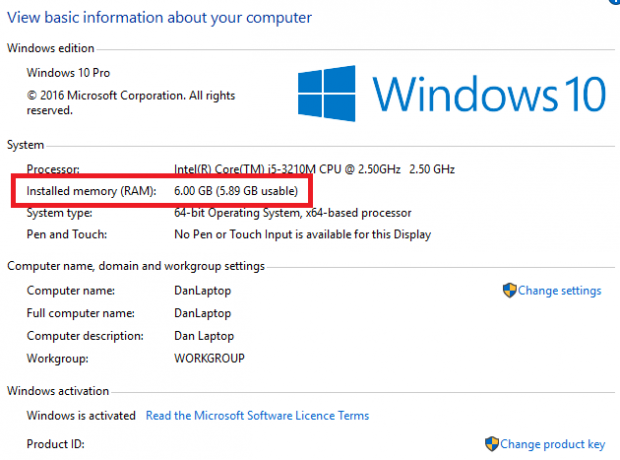
إذا كنت تستخدم جهاز Mac ، فانتقل إلى Apple> حول جهاز Mac هذا وتأكد من نظرة عامة تم تحديد علامة التبويب. كما هو الحال مع Windows ، ستظهر لك بعض إحصائيات جهاز الكمبيوتر ، والتي تتضمن مقدار ذاكرة الوصول العشوائي.
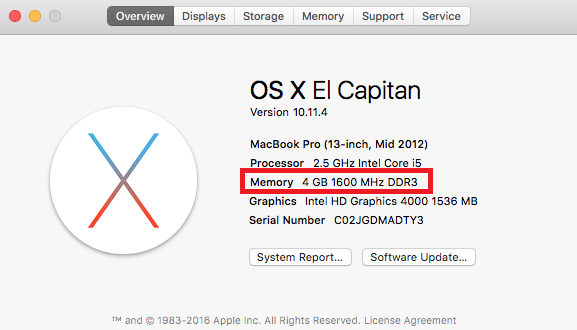
هل هذا المبلغ يتناسب مع الكمية التي يجب أن تحتويها جهازك؟ (إذا لم تكن متأكدًا ، فقم بالبحث في Google عن رقم منتج جهازك.)
كيفية التحقق من ذاكرة الوصول العشوائي الخاصة بك
كما أشرت إلى عدة مرات ، فإن وجود أحد الأعراض المذكورة أعلاه لا يشير تلقائيًا إلى مشكلة في ذاكرة الوصول العشوائي. قد يكون هناك المئات من الأسباب الأخرى بما في ذلك سوء استخدام الطاقة ، والحرارة المفرطة ، وفيروسات الكمبيوتر / البرامج الضارة ، أ تثبيت نظام التشغيل التالف كيفية إصلاح تثبيت Windows 10 التالفتلف النظام هو أسوأ ما يمكن أن يحدث لتثبيت Windows الخاص بك. نوضح لك كيفية إعادة Windows 10 إلى المسار الصحيح عند المعاناة من BSODs أو أخطاء برنامج التشغيل أو غيرها من المشكلات غير المبررة. اقرأ أكثر ، أو مكون جهاز معيب آخر.
ومع ذلك ، إذا كنت تواجه العديد من هذه المشكلات بشكل منتظم ، فمن الحكمة إجراء بعض الاختبارات التشخيصية.
على نظام Windows
يأتي Windows مع أداة تشخيص الذاكرة المضمنة 13 أدوات تشخيص Windows للتحقق من صحة جهاز الكمبيوتر الخاص بكاستخدم أدوات تشخيص الكمبيوتر هذه لإجراء فحص سلامة الكمبيوتر وإصلاح المشكلات. يدعم البعض تشخيصات Windows 10 ، على وجه التحديد. اقرأ أكثر . لتشغيله ، اضغط على فوز + ص، نوع منقوش، و اضغط أدخل.
سيُطلب منك إعادة تشغيل جهازك. سيتم بعد ذلك تشغيل بعض الاختبارات قبل إعادة التشغيل تلقائيًا وإعادتك إلى سطح المكتب. سيتم عرض أي مشاكل وجدت في إشعار على شريط المهام.
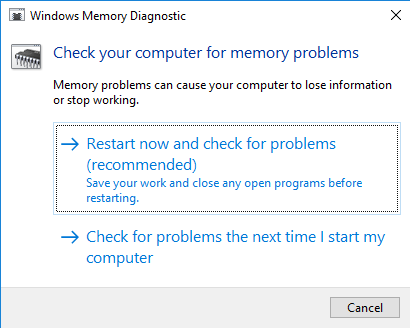
بدلاً من ذلك ، يمكنك المحاولة Memtest. لقد كانت موجودة منذ أكثر من 20 عامًا وتعتبر على نطاق واسع الأداة الأكثر شمولًا لاختبار ذاكرة الوصول العشوائي.
على Mac
تأتي أجهزة Mac أيضًا مع جهاز اختبار الذاكرة المدمج الخاص بها. لاستخدامه ، أعد تشغيل جهازك واضغط باستمرار د أثناء تشغيله ، سيتم نقلك إلى شاشة التشخيص.
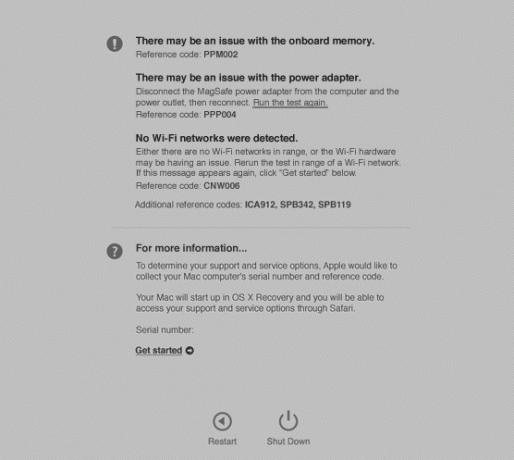
في الموديلات الأحدث ، يجب أن يبدأ اختبار الذاكرة الآن تلقائيًا. سيحتاج المستخدمون في الإصدارات الأقدم إلى تحديد اختبارات الأجهزة علامة التبويب ، حدد خانة الاختيار بجوار إجراء اختبار موسع (يستغرق وقتًا أطول بكثير)، وضرب اختبار.
Memtest سيعمل أيضًا على أجهزة Mac إذا كنت تريد مراجعة أكثر شمولاً. التحقق من دليلنا الكامل حول اختبار ذاكرة Mac كيفية التحقق من ذاكرة جهاز Mac الخاص بك عن المشاكلهل تتساءل عن كيفية التحقق من الذاكرة على جهاز Mac الخاص بك؟ إليك كيفية اختبار ذاكرة الوصول العشوائي الخاصة بك لمعرفة ما إذا كانت معيبة ، بالإضافة إلى التحقق من مقدار ما لديك. اقرأ أكثر للمزيد من.
هل لديك مشاكل في ذاكرة الوصول العشوائي؟
إذا كان لديك ذاكرة وصول عشوائي معيبة ، فهناك حل واحد فقط: يجب استبداله. لحسن الحظ ، ذاكرة الوصول العشوائي ليست باهظة الثمن. يمكنك شراء مجموعة بسعة 16 جيجابايت على أمازون مقابل 75 دولارًا أمريكيًا. إذا لم تكن متأكدًا من كيفية تثبيته ، فانتقل بجهاز الكمبيوتر إلى محترف.
هل ساعدتك الأعراض والاختبارات في هذه المقالة على إدراك أنك تواجه مشكلة في ذاكرة الوصول العشوائي؟ كيف حددت المشكلة؟ ماذا كشفت نتائج الاختبار؟
يمكنك إخبارنا بقصص رعب ذاكرة الوصول العشوائي في التعليقات أدناه.
دان مغترب بريطاني يعيش في المكسيك. وهو مدير تحرير موقع شقيقة MUO ، كتل فك الشفرة. في أوقات مختلفة ، عمل كمحرر اجتماعي ومحرر إبداعي ومحرر مالي لـ MUO. يمكنك أن تجده يتجول في قاعة العرض في CES في لاس فيغاس كل عام (أيها الناس ، تواصلوا!) ، وهو يقوم بالكثير من المواقع خلف الكواليس...

